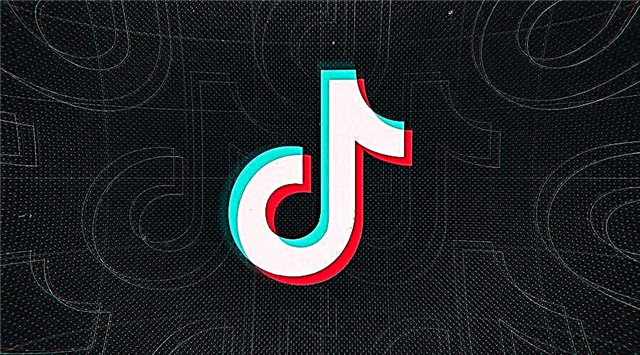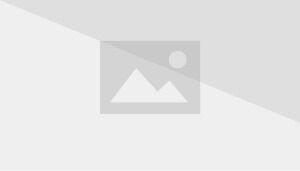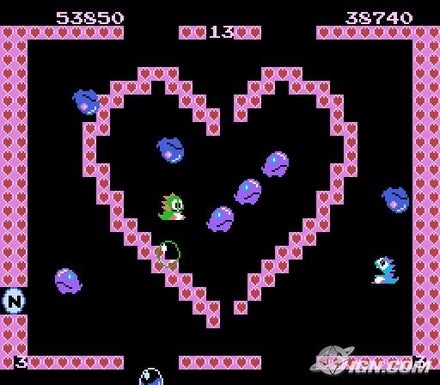Hướng dẫn này sẽ chỉ cho bạn cách khắc phục lỗi Hệ điều hành không tương thích Halo Infinite?
Làm thế nào để khắc phục lỗi hệ điều hành không tương thích Halo Infinite?
Cách giải quyết:
Làm như sau:
Kiểm tra hệ điều hành của bạn
Yêu cầu hệ thống tối thiểu cho Halo Infinite:
- Yêu cầu bộ xử lý và hệ điều hành 64-bit.
- Hệ điều hành: Windows 10 RS5 x64
- Bộ xử lý: AMD Ryzen 5 1600 hoặc Intel i5-4440
- RAM: 8 GB
- Card màn hình: AMD RX 570 hoặc Nvidia GTX 1050 Ti
- DirectX: phiên bản 12
- Dung lượng đĩa: 50 GB dung lượng trống
Yêu cầu hệ thống được đề xuất cho Halo Infinite:
- Hệ điều hành: Windows 10 19H2 x64
- Bộ xử lý: AMD Ryzen 7 3700X hoặc Intel i7-9700k
- RAM: 16 GB
- Card màn hình: Radeon RX 5700 XT hoặc Nvidia RTX 2070
- DirectX: phiên bản 12
- Dung lượng đĩa: 50 GB dung lượng trống
Như bạn có thể thấy, có một yêu cầu hệ điều hành rất cụ thể được đề cập:
- Hệ điều hành: Windows 10 RS5 x64 (tối thiểu)
- Hệ điều hành: Windows 10 19H2 x64 (khuyến nghị)
Đảm bảo cập nhật hệ điều hành của bạn lên phiên bản cụ thể này hoặc cao hơn.
Khởi động lại máy tính của bạn
Đây là một công thức đã được chứng minh hiệu quả trong hầu hết thời gian. Chỉ cần tắt máy tính của bạn, đợi một lúc rồi khởi động lại. Khởi chạy Halo Infinite và kiểm tra xem thông báo lỗi có xuất hiện hay không.
Kiểm tra tệp trò chơi Steam
Nếu bạn đang chơi Halo Infinite, hãy kiểm tra tính toàn vẹn của các tệp trò chơi và kiểm tra và khắc phục các sự cố tệp bị hỏng:
- Khởi động Steam.
- Tìm một trò chơi trong thư viện của bạn.
- Nhấp chuột phải vào trò chơi và chọn Thuộc tính.
- Tìm tab Tệp cục bộ.
- Nhấp vào "Xác minh tính toàn vẹn của tệp trò chơi".
- Sau khi hoàn tất quá trình, hãy khởi động lại trò chơi.
Chạy trò chơi với tư cách quản trị viên
Đây là một bản sửa lỗi chung khác có thể giúp giải quyết vấn đề này. Khởi chạy Halo Infinite với tư cách quản trị viên bằng cách nhấp chuột phải vào biểu tượng trò chơi và kiểm tra xem sự cố vẫn còn đó.
Cập nhật trình điều khiển của bạn
Để xem liệu điều này có gây ra sự cố hay không, hãy đảm bảo rằng trình điều khiển đồ họa của bạn được cập nhật lên phiên bản mới nhất.
Xóa và cài đặt lại gói Visual C ++
Điều quan trọng là phải có phiên bản mới nhất của gói Visual C ++ mà bạn có thể tải xuống từ trang của Microsoft tại đây.
Tạm thời vô hiệu hóa tường lửa hoặc phần mềm chống vi-rút của bạn
Đôi khi tường lửa và / hoặc phần mềm chống vi-rút của bạn sẽ chặn quyền truy cập của bạn vào trò chơi. Nếu điều này xảy ra trong khi cố gắng chơi Halo Infinite, bạn cần tạm thời vô hiệu hóa chúng. Bạn cũng có thể thêm trò chơi vào danh sách trắng phần mềm chống vi-rút của mình.
Cài đặt lại trò chơi
Nếu vẫn thất bại, hãy gỡ cài đặt trò chơi và cài đặt lại. Có thể xảy ra lỗi với các tệp trong quá trình cài đặt, vì vậy bạn có thể kiểm tra xem sự cố vẫn tiếp diễn ngay cả khi bạn cài đặt lại trò chơi.